Kako odpreti isti niz spletnih strani vsakič, ko zaženete brskalnik
Chrome Microsoftov Rob Groovytip Safari / / March 18, 2020
Nazadnje posodobljeno dne
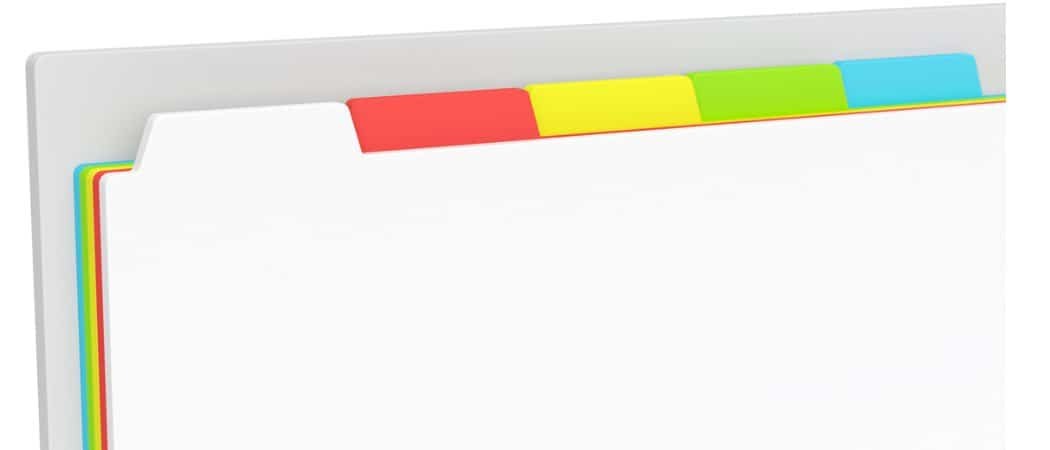
Naučite se, kako prihranite čas s samodejnim odpiranjem istih spletnih strani, ko v Macu zaženete Chrome, Firefox, Vivaldi, Opera, Edge in Safari.
Običajno ko zaženete brskalnik, boste videli njegovo različico začetne strani ali zadnjih odprtih spletnih strani. Če imate določene spletne strani, ki jih obiščete vsakič, ko odprete brskalnik, jih lahko preprosto nastavite, da se samodejno odprejo na ločenih zavihkih.
Danes bomo razkrili, kako odpreti isti niz spletnih strani ob vsakem zagonu brskalnika v Chrome, Firefox, Vivaldi, Opera, Edge in Safari v Macu.
Chrome
Če želite vsakič, ko zaženete Chrome, odpreti isti niz spletnih strani, najprej odprite želene spletne strani na ločenih zavihkih.
Nato v zgornjem desnem kotu okna kliknite gumb s Chromovim menijem in izberite Nastavitve.
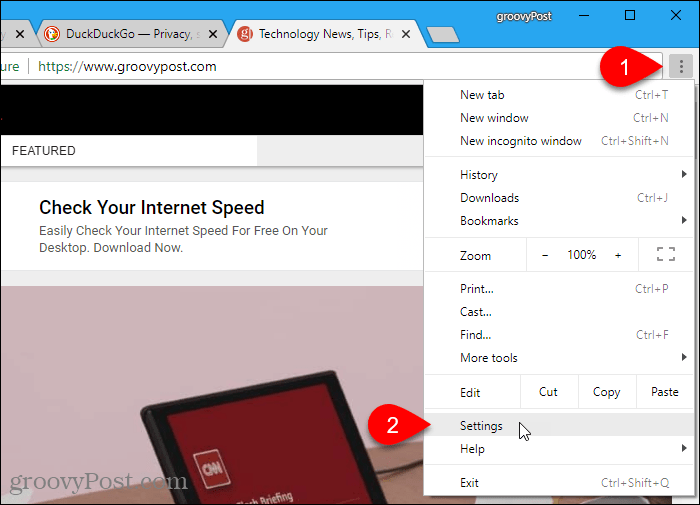
V Na začetku odsek, izberite Odprite določeno stran ali niz strani. Nato kliknite Uporabite trenutne strani.
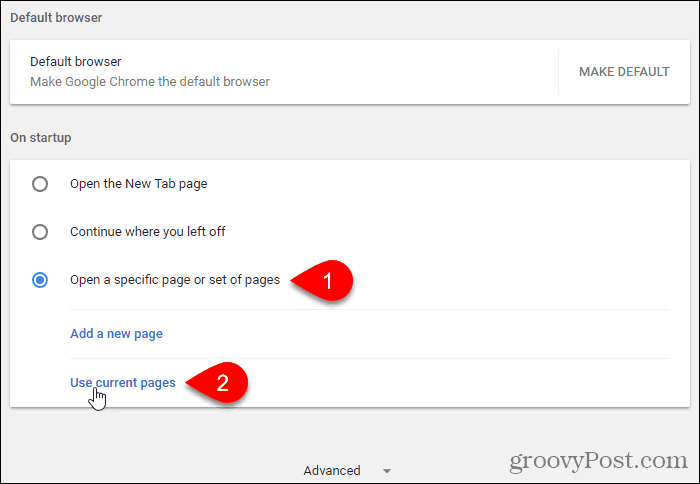
Vsi trenutno odprti zavihki, razen kartice Nastavitve, so samodejno dodani pod Odprite določeno stran ali niz strani možnost.
Na seznam lahko ročno dodate več strani s pomočjo Dodajte novo stran povezava. Vnesite URL, ki ga želite dodati v Dodajte novo stran pogovorno okno in kliknite Dodaj.
Ko se naslednjič odprete Chrome, se izbrane spletne strani samodejno odprejo na ločenih zavihkih.
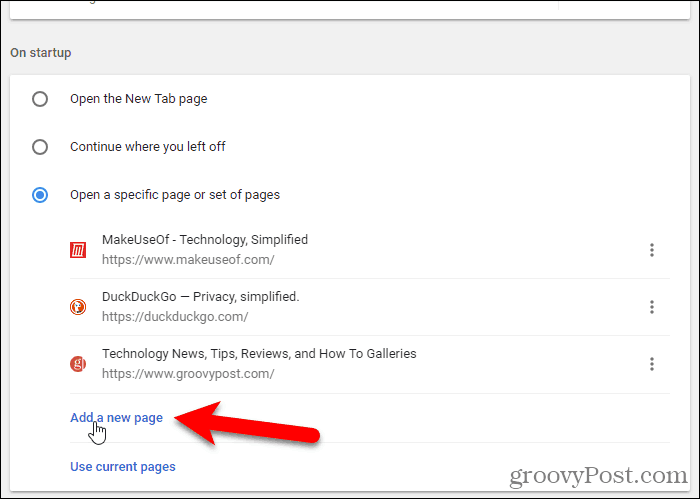
Če želite odstraniti URL s seznama, kliknite tri navpične pike na desni strani URL in izberite Odstrani.
Firefox
Firefox podpira več zavihkov Domov, tako lahko vsakič, ko odprete Firefox, odprete več spletnih strani.
Če želite nastaviti URL-je za zavihke Domov, najprej odprite želene spletne strani na ločenih zavihkih.
Nato kliknite meni Firefox v zgornjem desnem kotu okna in izberite Opcije.
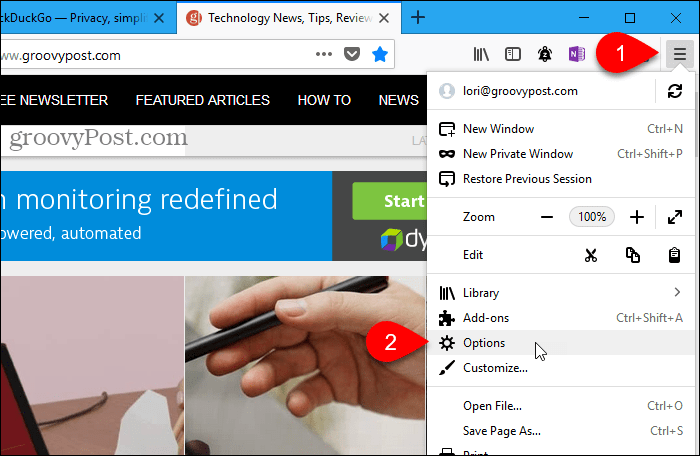
Na Splošno stran z nastavitvami, pod Ko se zažene Firefox, izberite Pokažite svojo domačo stran.
Potem pa pod Domača stran, kliknite Uporabi trenutne strani. URL-ji odprtih spletnih strani (razen zavihka Možnosti) so dodani v Domača stran polje, ločeno z navpičnimi palicami (|).
Več URL-jev lahko dodate tudi ročno, tako da v polje Domača stran vnesete navpično vrstico (|) za zadnjim URL-jem in nato vtipkate nov URL.
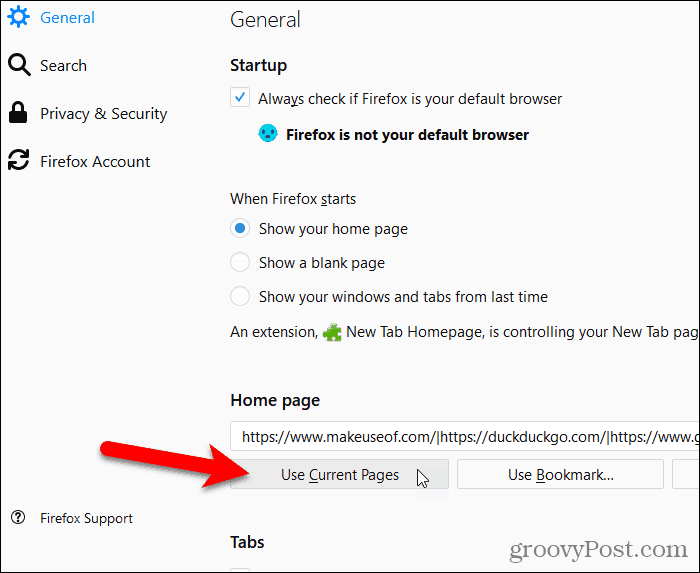
Če želite odstraniti URL s seznama domačih strani, izberite URL v polju z navpično vrstico na enem koncu in ga izbrišite.
Vivaldi
Na ločenih zavihkih v Vivaldiju se pomaknite do strani, ki jih želite odpreti, ko se začne Vivaldi.
Nato kliknite meni Vivaldi v zgornjem levem kotu okna in pojdite na Orodja> Nastavitve.
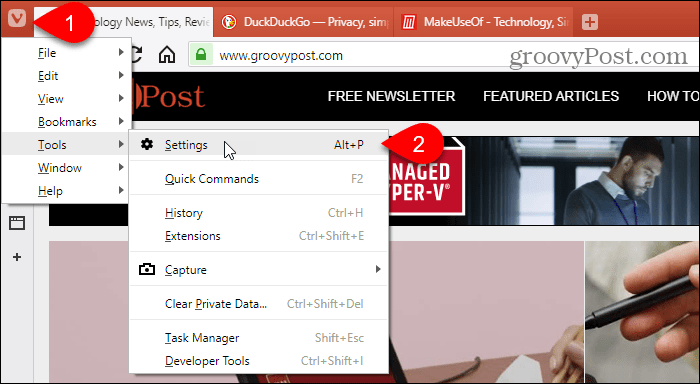
Na Začeti zaslon, kliknite Posebne strani Spodaj Zagon z.
Potem pa pod Začetne strani, kliknite Uporabi trenutne strani.
Prav tako lahko ročno vnesete URL-je, enega po enega, v Vnesite URL strani polje in kliknite Dodaj po vstopu v vsakega.
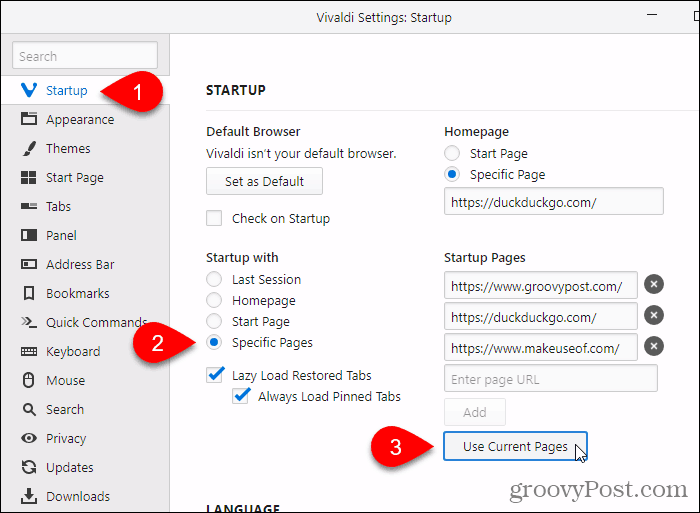
Opera
Najprej se na ločenih zavihkih v Operi pomaknite na strani, ki jih želite odpreti, ko se Opera zažene.
Nato kliknite meni Opera v zgornjem levem kotu zaslona in izberite Nastavitve.
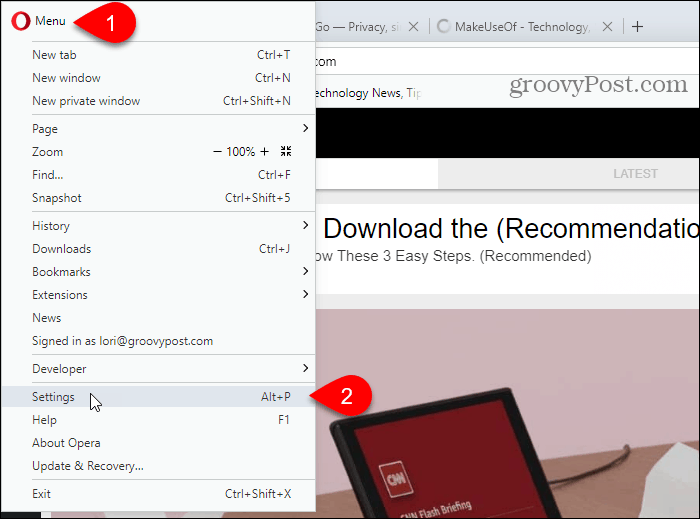
Prepričajte se Osnovni zaslon z nastavitvami je aktiven.
Nato kliknite Odprite določeno stran ali niz strani Spodaj Na začetku. Če želite določiti strani, kliknite Nastavite strani.
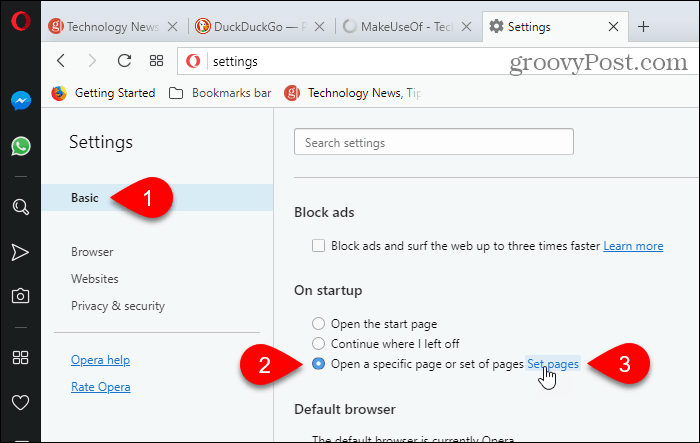
Na Začetne strani V pogovornem oknu kliknite Uporabite trenutne strani.
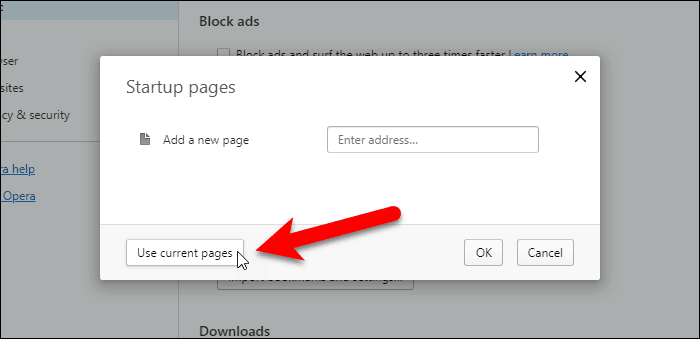
URL-ji z vseh odprtih zavihkov (razen zavihka Nastavitve) so dodani v Začetne strani pogovorno okno.
Prav tako lahko ročno dodate več spletnih strani, tako da v polje vnesete en URL hkrati Dodajte novo stran škatlo in stiskanje Vnesite.
Kliknite v redu.
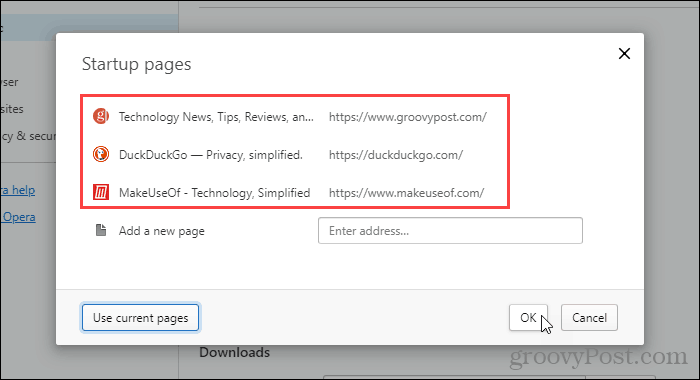
Če želite odstraniti URL s seznama Začetne strani, se z miško pomaknite nad URL in kliknite na X ki se prikaže desno od tega URL-ja.
Roba
Ročno morate vnesti URL-je za spletne strani, ki jih želite odpreti, ko se začne Edge. Ni gumba za uporabo trenutnih strani kot v drugih brskalnikih.
Kliknite Pesto na orodni vrstici. Nato kliknite Nastavitve.
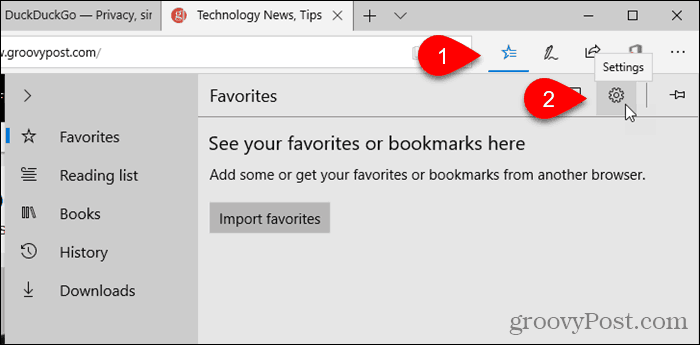
Izberite Določena stran oz Iz Odprite Microsoft Edge s spustni seznam.
V polje pod spustni seznam vnesite URL za spletno stran, ki jo želite odpreti, ko se začne Edge, in kliknite Shrani.
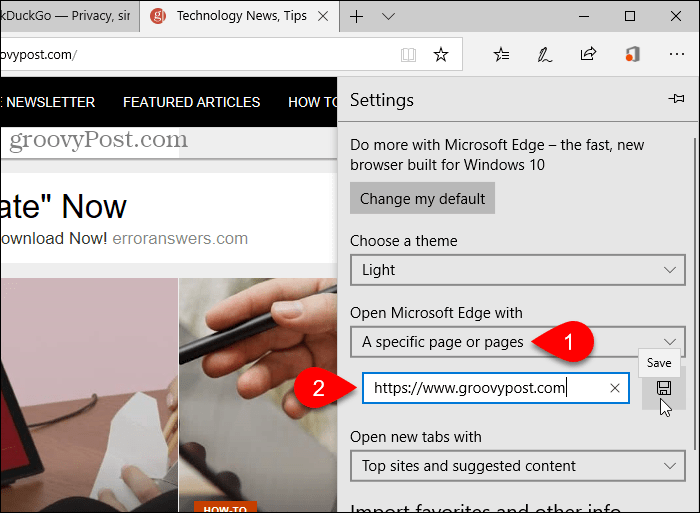
Če želite dodati še en URL, kliknite Dodaj novo stran. Nato vnesite URL in kliknite Shrani ponovno.
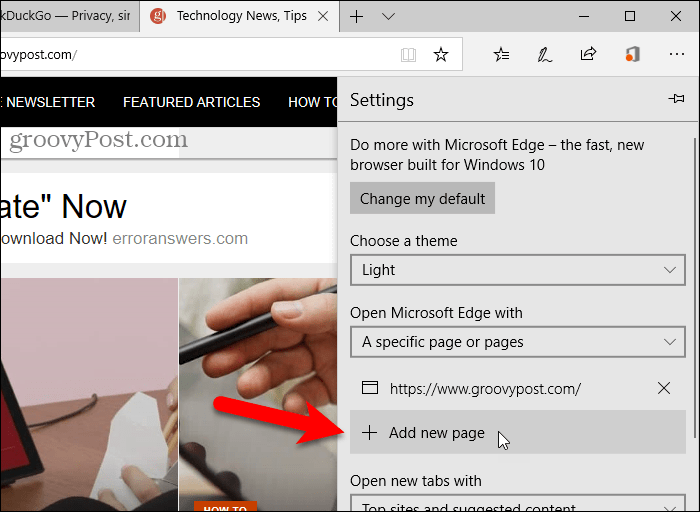
Če želite izbrisati URL s seznama pod Odprite Microsoft Edge s, kliknite na X desno od tega URL-ja.
Za zapiranje Nastavitve podokno, kliknite kjer koli iz podokna.
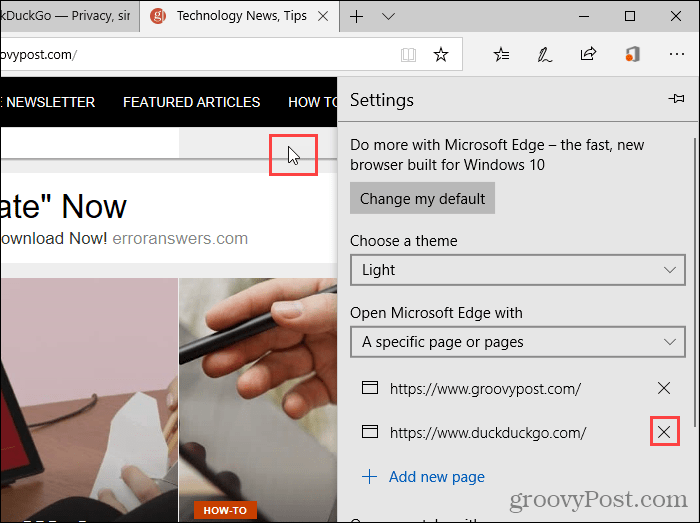
Safari na Macu
V Safariju na Macu ne morete dodati več URL-jev kot svojo domačo stran. Te nastavitve ne morete uporabiti, če imate odprtih več strani, ko se Safari zažene. Vendar obstaja rešitev.
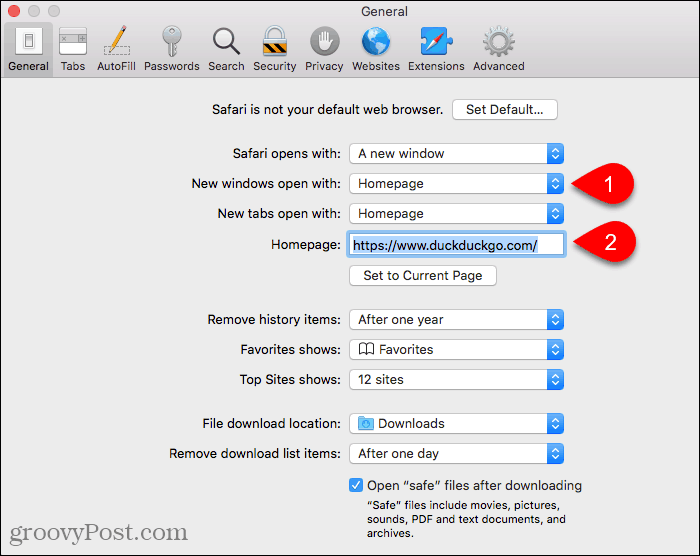
Odprite vse spletne strani, ki jih želite odpreti, ko se Safari zažene na ločenih zavihkih.
Nato pojdite na Zaznamki> Dodaj zaznamke za te zavihke X. The „X"Bo kljub temu odprtih veliko zavihkov.
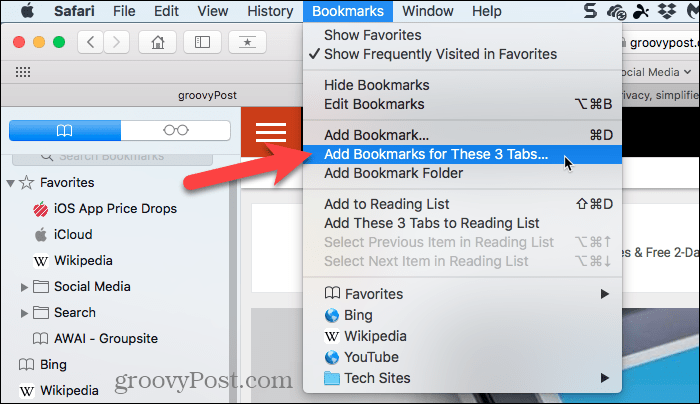
Izberite, kam želite dodati mapo z zaznamki v Dodaj to mapo z zaznamki v spustni seznam.
Nato v polje pod spustni seznam vnesite ime mape in kliknite Dodaj.
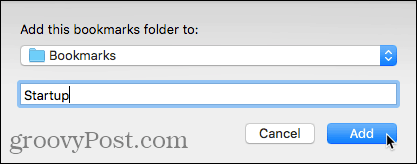
Zdaj morate izbrati to mapo z zaznamki kot niz zaznamkov, ki se odpre vsakič, ko se Safari zažene.
Pojdi do Meni Safari> Nastavitve. Nato izberite Izberite mapo z zavihki Iz Nova okna se odprejo z spustni seznam.
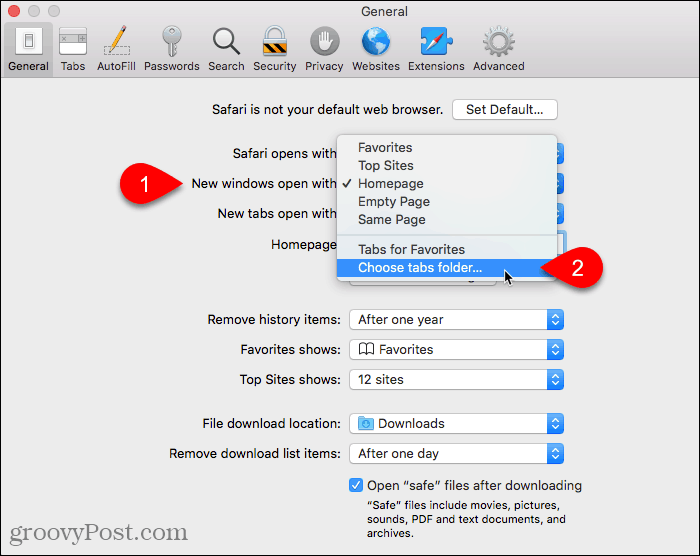
Izberite mapo zaznamkov, ki ste jo ustvarili. Nato kliknite Izberite.
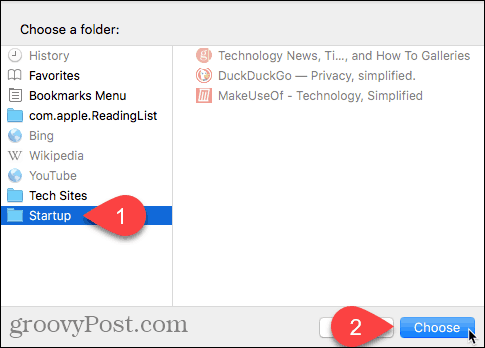
Prihranite čas in bodite bolj produktivni
Zdaj se lahko hitreje lotite poslovanja v ne glede na brskalnik, ki ga uporabljate.
Drug način hitrejšega dela v brskalniku je uporaba bližnjic in na voljo imamo seznam 50 vročih tipk ki delujejo v večini večjih brskalnikov.


